كيفية تمكين واستخدام سطح المكتب البعيد لنظام التشغيل Windows 10

يعد بروتوكول سطح المكتب البعيد (RDP) إحدى ميزات Windows منذ أيام XP Pro. فيما يلي نظرة على استخدامه في نظام التشغيل Windows 10 مع تطبيق Remote Desktop.
يعد بروتوكول سطح المكتب البعيد (RDP) إحدى ميزات Windows منذ أيام XP Pro. يجعل من السهل الاتصال من جهاز كمبيوتر أو جهاز إلى آخر لاسترداد الملفات أو توفير دعم الكمبيوتر.
هناك العديد من المرافق المجانية هناكسوف تحصل على إعداد مع اتصال عن بعد. بعض الخدمات التي تتبادر إلى الذهن هي خدمات مثل join.me و TeamViewer و Chrome Remote Desktop وهي مفيدة بشكل خاص عند الاتصال بين منصات مختلفة. ولكن إذا كنت في بيئات Windows الخالصة ، فإليك نظرة على كيفية تمكين أداة RDP المدمجة في Windows 10 والتي ستتيح لك الاتصال بصندوق Windows الخاص بك عن بُعد.
تمكين سطح المكتب البعيد لنظام التشغيل Windows 10 Pro
يتم تعطيل ميزة Remote Desktop أو RDP افتراضيًا ، لذا ستحتاج إلى تمكينها في الإعدادات. هناك عدة طرق للقيام بذلك ، دعنا نراجع الأمر الأسهل.
- افتح الإعدادات
- انقر النظام > سطح المكتب البعيد
- انقر فوق التبديل تمكين سطح المكتب البعيد
- انقر تؤكد عندما رقي.

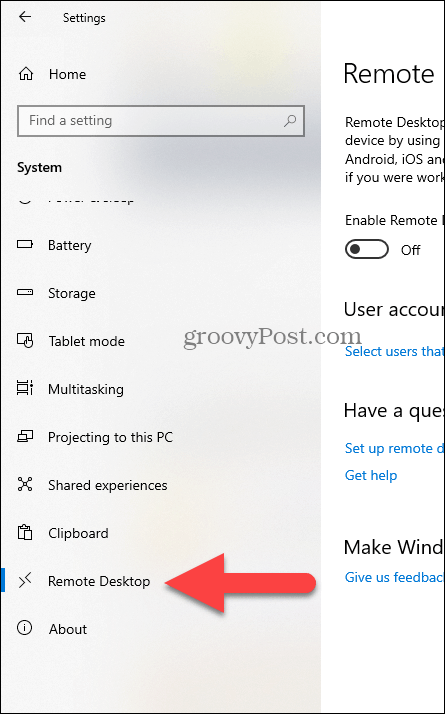
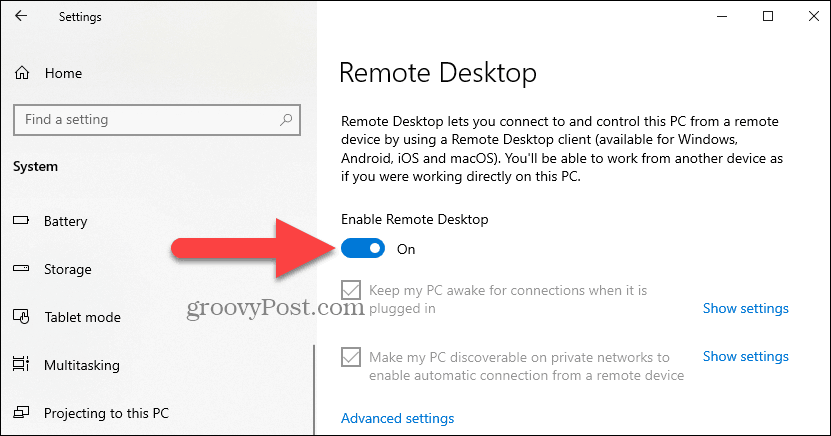
ملاحظة الخبراء:
يمكنك أيضًا تمكين Remote Desktop باستخدام خصائص النظام. اضغط على مفتاح ويندوز و اكتب: نظام متقدم. انقر عرض إعدادات النظام المتقدمة.
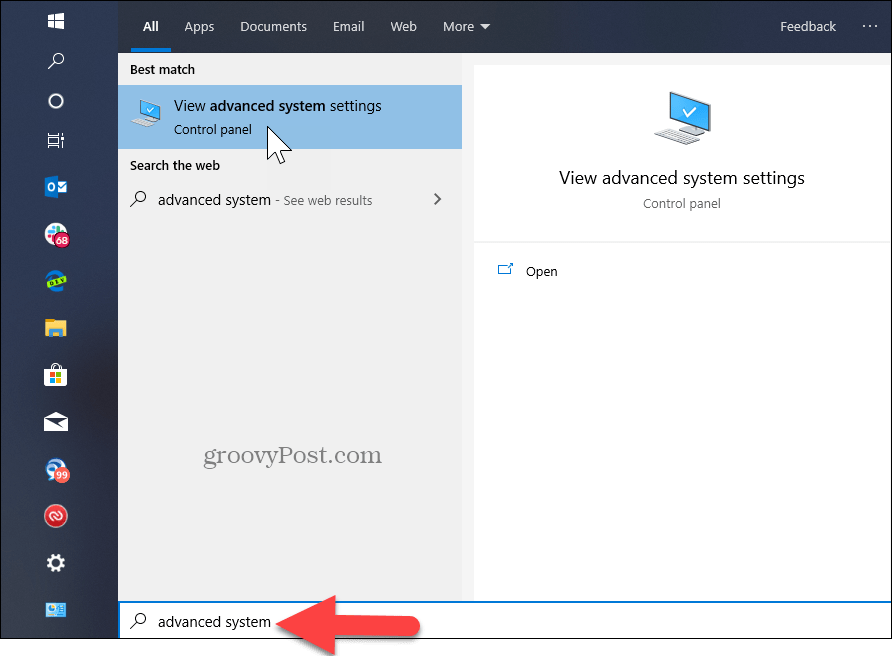
انقر على التحكم عن بعد علامة التبويب وحدد السماح بالاتصالات عن بعد لهذا الكمبيوتر. احتفظ بالمربع محددًا لمصادقة مستوى الشبكة للحصول على أمان أفضل. لاحظ أيضًا أنك ستحتاج إلى تمكين الاتصالات عن بُعد الواردة على جهاز الكمبيوتر الذي تتصل به.
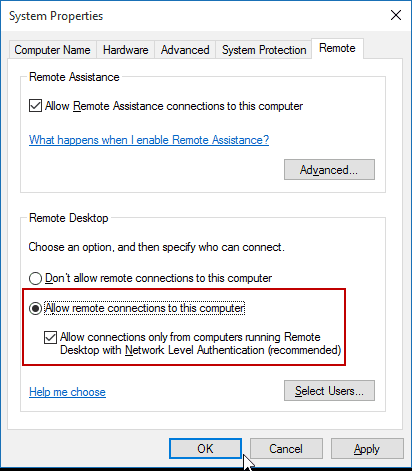
عن بعد في جهاز الكمبيوتر الخاص بك
لديك عدة خيارات عندما يتعلق الأمر بالكيفيةقمت بالاتصال عن بعد بالكمبيوتر الآخر. يمكنك استخدام تطبيق سطح المكتب التقليدي أو التطبيق العالمي لسطح المكتب البعيد. لهذا ، أنا متصل بـ Windows Home Server على شبكتي المنزلية. سأستخدم أيضًا التطبيق الذي يمكنك تثبيته من المتجر. إنه أكثر تنوعًا ويمكن استخدامه على منصات الأجهزة المحمولة بما في ذلك iOS و Android.
تلميح: إذا كان لديك الكثير من أجهزة الكمبيوتر والأجهزة الأخرى على شبكتك المنزلية ، فهناك أداة مجانية مفيدة للاستخدام هي Advanced IP Scanner.
قم بتشغيل التطبيق واكتب اسمًا لجهاز الكمبيوتر أو الجهاز أو اسم المضيف أو عنوان IP الخاص به ، وحدد اتصال.
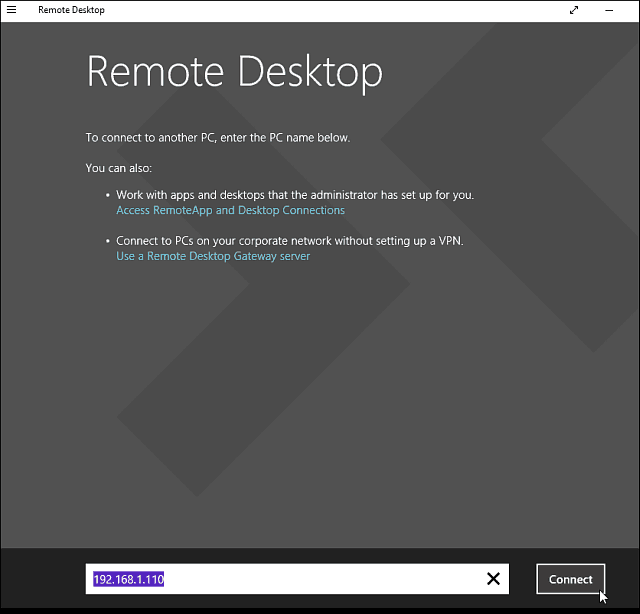
أدخل بعد ذلك اسم المستخدم وكلمة المرور المستخدمة للكمبيوتر الذي تتصل به. أيضًا ، إذا كنت ستذهب إليها عن بُعد كثيرًا ، فحدد المربع لتذكر بيانات الاعتماد الخاصة بك.
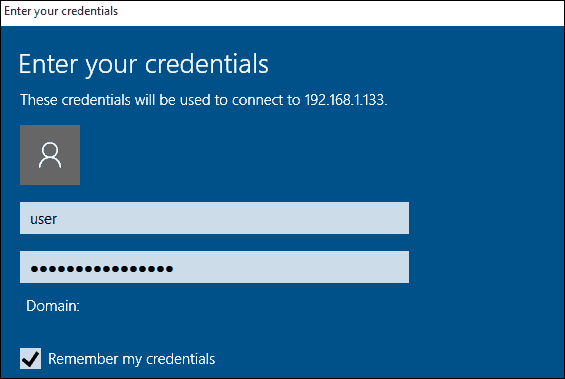
إذا تلقيت رسالة الأمان التالية ، فانقر فوقالمضي قدما والاتصال وحدد المربع حتى لا يذكرك مرة أخرى. أنت تعرف ما تفعله ، ولا يوجد سبب يجعل Windows يزعجك باستمرار.
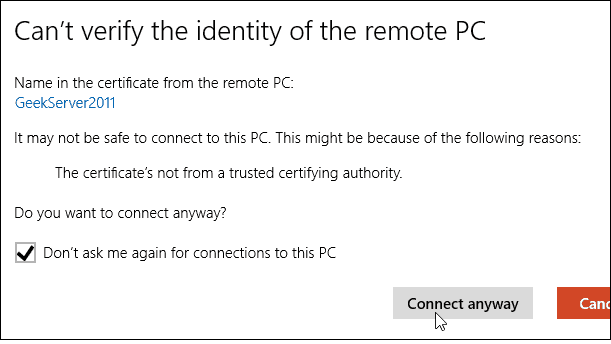
يوجد لديك. يمكنك الآن البدء في استخدام الكمبيوتر البعيد للتكوين أو الدعم عن بُعد أو مع ذلك تحتاج إلى استخدامه.
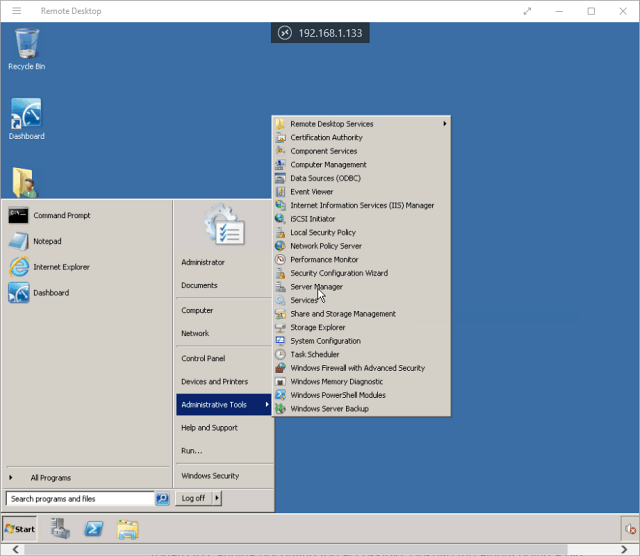
أود أن أذكر أيضا أنه يمكنك الذهاب إلى الإعدادات> إعدادات الاتصال في التطبيق وتكوين المظهر والأجهزة وإجراء التعديلات الأخرى التي تناسبك.

المزيد عن اتصالات سطح المكتب البعيد
إذا كنت تقوم بتشغيل إصدار سابق من Windows أو تتطلع إلى الوصول إلى جهاز الكمبيوتر الخاص بك الذي يعمل بنظام Windows من هاتفك الذكي أو الأجهزة اللوحية ، فراجع المقالات المرتبطة أدناه لمزيد من المعلومات.
- كيفية تمكين سطح المكتب البعيد في ويندوز 7
- جعل اتصالات سطح المكتب البعيد تعمل بشكل أسرع
- تمكين سطح المكتب البعيد لنظام التشغيل Windows 8
- استخدام تطبيق Windows Phone Remote Desktop
- سطح المكتب البعيد في ويندوز من جهاز محمول
![تمكين Remote Desktop XP أو Server 2003 عن بعد [كيف]](/images/xp/remotely-enable-remote-desktop-xp-or-server-2003-how-to.png)









اترك تعليقا